摘要: 无论是工作汇报还是方案展示,一个动辄几百MB的PPT文件总会带来传输、存储和打开缓慢的困扰。wps官网深入研究了WPS演示(PPT)的压缩机制,从最简单的“一键瘦身”到精细化的手动优化,为您提供一套完整、高效的PPT压缩方案,并剖析各项技术背后的原理与得失,助您彻底告别“PPT体积焦虑症”。
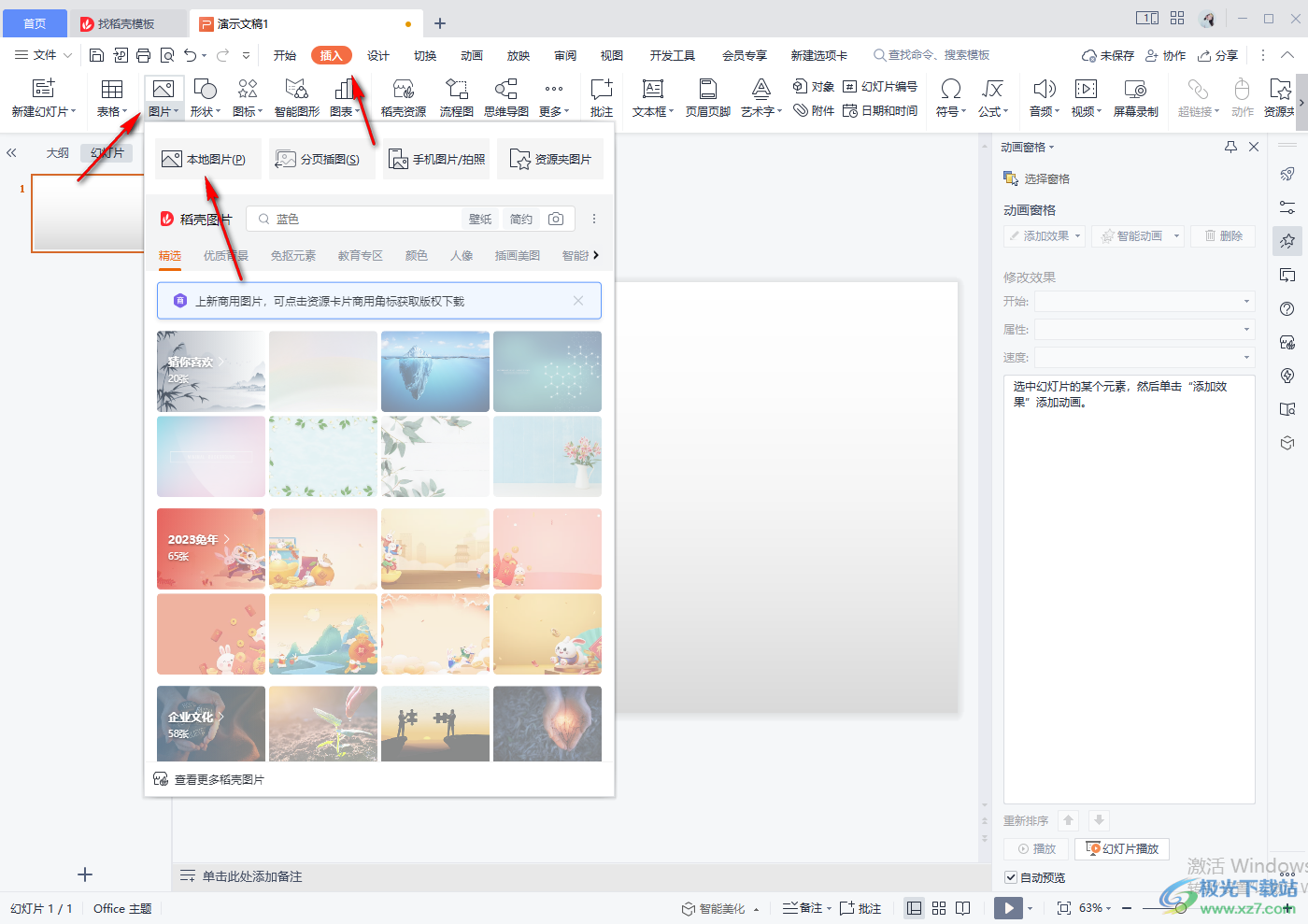
wps官网内容导航
1. 为什么要给PPT“瘦身”?—— 问题的根源
在深入技巧之前,我们先明确问题所在。PPT体积过大的“罪魁祸首”通常是以下三类内容:
- 高清图片: 直接从相机或网上下载未经处理的高分辨率图片是导致PPT臃肿最常见的原因。
- 音视频文件: 嵌入的视频和音频文件,尤其是未经压缩的原始素材,会急剧增加文件大小。
- 特殊字体与设计元素: 嵌入的特殊字体文件和复杂的矢量图形也会占用相当大的空间。
一个清晰、轻便的PPT不仅便于分享和存储,更能体现出制作者的专业素养。
2. 最快路径:WPS“一键压缩”功能详解
对于大多数日常场景,WPS内置的压缩功能足以解决问题。它简单、高效,是我们的首选方案。
操作步骤:
- 打开需要压缩的WPS演示文稿(.pptx文件)。
- 点击左上角的 “文件” 菜单。
- 在左侧导航栏中,选择 “文件瘦身” 或在某些版本中可能叫 “压缩文件”。
- WPS会自动分析文件,并在弹出的窗口中给出推荐的压缩方案和预计减少的体积。
- 通常,直接点击 “开始压缩” 即可完成。压缩后,建议选择“另存为”一个新文件,以保留原始高精度版本。
核心优势: 该方法是WPS官方提供的最优算法,能智能处理图片、音视频等多种元素,实现效率与效果的最佳平衡。
3. 精准控制:深入理解压缩选项背后的“画质与体积”平衡术
在“文件瘦身”的弹窗中,通常会有一个“高级设置”或类似的选项,让你可以进行更精细的控制。理解这些选项是实现个性化压缩的关键。
常见高级选项解析:
-
图片压缩设置
更改分辨率: 这是影响图片清晰度和体积的核心选项。
- Web/屏幕 (96/150 DPI): 适用于在电脑、投影仪上播放,能大幅减小体积且肉眼几乎无法分辨差异。强烈推荐!
- 打印 (220 DPI): 适用于需要高质量打印的场景。
- 不更改: 保留原始分辨率。
删除图片的裁剪区域: 当你在PPT中裁剪图片时,被裁剪掉的部分其实还隐藏在文件中。勾选此项可以彻底删除它们,有效减小体积。
-
音视频压缩设置
压缩媒体文件: WPS会自动降低音视频的比特率,从而减小文件大小。你可以选择不同的压缩等级(如:高、中、低),等级越高,体积越小,但影音质量损失也越大。
决策建议: 如果你的PPT仅用于屏幕演示,请大胆地将图片分辨率设置为 96 DPI 并勾选 “删除图片的裁剪区域”,这是最有效的压缩策略。
4. 极致追求:四大手动优化策略,榨干每一KB空间
当自动压缩无法满足你的要求,或者你想在制作过程中就养成良好习惯,以下手动技巧将助你一臂之力。
-
图片预处理:从源头控制体积
在插入PPT之前,使用专业的图片处理工具(如Photoshop)或在线压缩网站(如TinyPNG)先将图片压缩一遍,并调整到合适的尺寸。一张4K的图片用在PPT里完全是性能浪费。
-
善用母版视图,减少重复元素
公司的Logo、背景图、页脚等每页都出现的元素,请务必在 “视图” > “幻灯片母版” 中设置。这样做,这些元素在整个PPT中只会被存储一次,而不是每页都存一遍。
-
视频链接代替嵌入
如果播放环境有网络,将视频上传到视频网站或公司内网,然后在PPT中插入视频链接。这几乎能将视频所占的体积降为零。WPS支持直接插入在线视频。
-
谨慎嵌入字体
嵌入字体虽然能保证在任何电脑上显示效果一致,但也会增大文件体积。如果使用的是宋体、黑体等系统通用字体,则无需嵌入。如必须使用特殊字体,可在“文件”>“选项”>“保存”中选择“仅嵌入文档中使用的字符”,而非嵌入整个字体文件。
5. 思路拓展:当压缩还不够,试试这两种“降维打击”
如果你的PPT体积依然“顽固”,可以跳出压缩的思维框架。
- 另存为PDF: 这是最简单粗暴但极其有效的方法。PDF格式天生就对图片和矢量图形有很好的压缩算法。在“文件”>“另存为”中选择PDF格式即可。缺点是会丢失所有的动画效果和交互功能。
- 使用WPS云文档分享: 将PPT上传到WPS云文档,然后直接分享链接给对方。对方无需下载庞大的文件,直接在线预览,完美解决了传输问题。
6. 总结:PPT压缩最佳实践清单
为了方便您记忆和操作,这里提供一个简明的检查清单:
| 优先级 | 操作项 | 关键说明 |
|---|---|---|
| 高 | 使用WPS“文件瘦身”功能 | 首选方案,一键解决大部分问题。 |
| 高 | 设置图片分辨率为96 DPI | 屏幕演示场景下的“黄金标准”。 |
| 中 | 删除图片裁剪区域 | 清理隐藏数据,效果显著。 |
| 中 | 使用幻灯片母版 | 从制作源头避免文件臃肿。 |
| 低 | 另存为PDF或使用云分享 | 终极解决方案,但会改变文件用途或依赖网络。 |




